Jak przynieść znak 2D do życia w VR

Jeśli przestrzegasz trendów, trudno przegapić, że VR przechodzi przez kolejne odrodzenie. Stało się wcześniej, ale tym razem jest nieco inny, ponieważ mamy więcej dostępu do potężnych komputerów i Karty graficzne. w domu iw naszych studiach.
- Najlepsze zestawy słuchawkowe VR na rok 2018
Firmy takie jak Facebook (Oculus) i HTC (Vive) dokonały sprzętu VR, takie jak Oculus Rift Niedrogi - zakładanie już posiadania wysokiej klasy komputera do gier. Nie trwało długo, aby stworzyć kreacje, które zaczną pytać, co jest w niej, a połączenie odpowiedziały z programami takimi jak Pędzel Google Tilt. , Oculus Quill. , Masterpiece Vr. i ten będziemy używać dzisiaj: Oculus medium. .
Ten artykuł pokaże, jak pracować w górę projektowanie postaci z istniejącego szkicu znaków. Można oczywiście pracować bez szkiców i tylko wolny formularz wyrzeźbić swoje pomysły. Zobacz także poniższy film, aby obejrzeć proces.
OCULUS Medium umieszcza Cię do środowiska, w którym można użyć sterowników dotykowych do rozpylania gliny do powietrza przed tobą, a następnie manipuluj go do potrzebnych kształtów. Istnieje systemy układu, dzięki czemu możesz złamać postać w pozytywne sekcje, a nawet możesz wziąć go na pomalowaną, gotową koncepcję.
Paleta narzędzi posiada szereg znanych narzędzi, takich jak ruch, napompować, gładki, farby, smudge, cięcie i podstawowe narzędzie do dodawania gliniania. Możesz także zrobić kształt, obrócić to w pieczęć, a następnie użyj tego jako narzędzia.
01. Użyj szkiców referencyjnych

Zawsze staram się używać dobrego odniesienia w mojej pracy. W tym warsztacie używam szkicu postaci małego stworzenia, które nazywam Tryplem. Szkwiżuję początkową konstrukcję na moim iPad, Następnie wytwarzaj kilka różnych wersji, aby zobaczyć, co działa dobrze jako projekt. I atramentuj go, pokoloruj go, a następnie zaoszczędzić kilka wersji PNG.
02. Przynieś odniesienia do medium
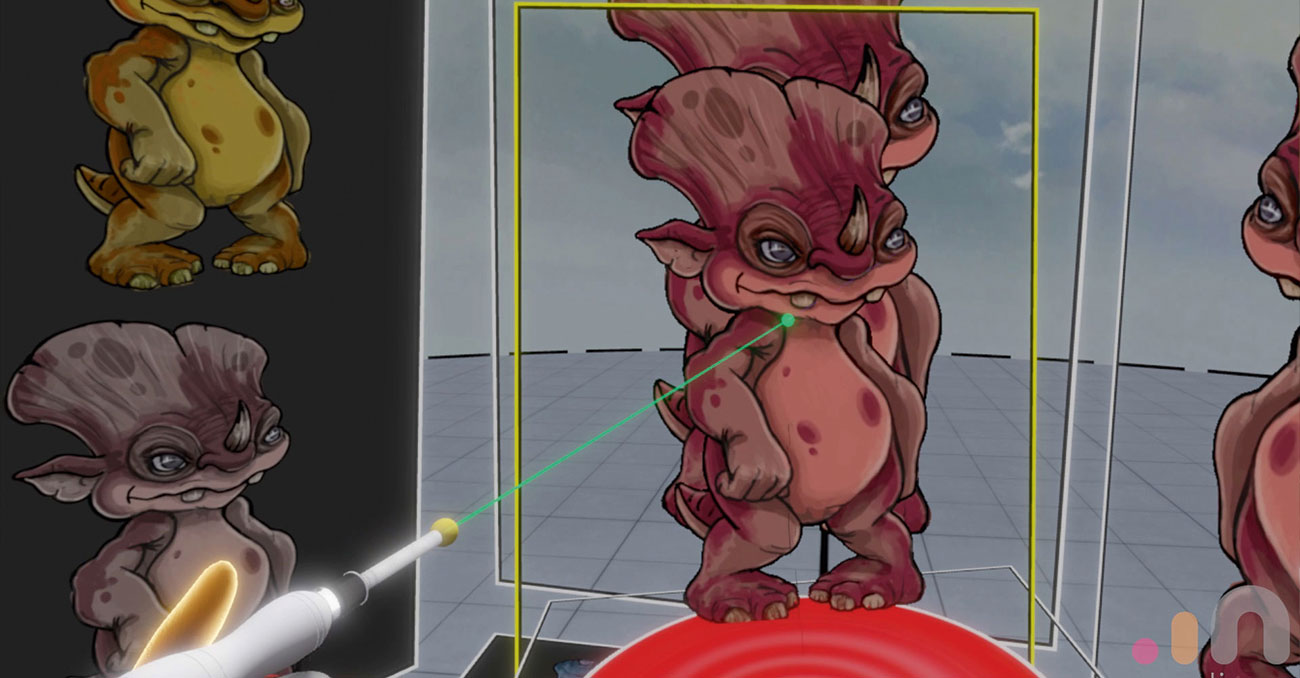
Zapisz obrazy referencyjne do folderu dokumentów (szukaj folderu _import). Importuj obrazy z panelu odniesienia do medium. Jest to trzeci przycisk, kiedy ciągniesz na patyku na dłoni wsparcia. Wybierz potrzebne obrazy, a następnie w scenie, kliknij każdy jeden i przesuń go na miejscu. Użyj przycisku Sprawdź i podłącz go do ręki.
03. Praca z włączoną funkcją lustra
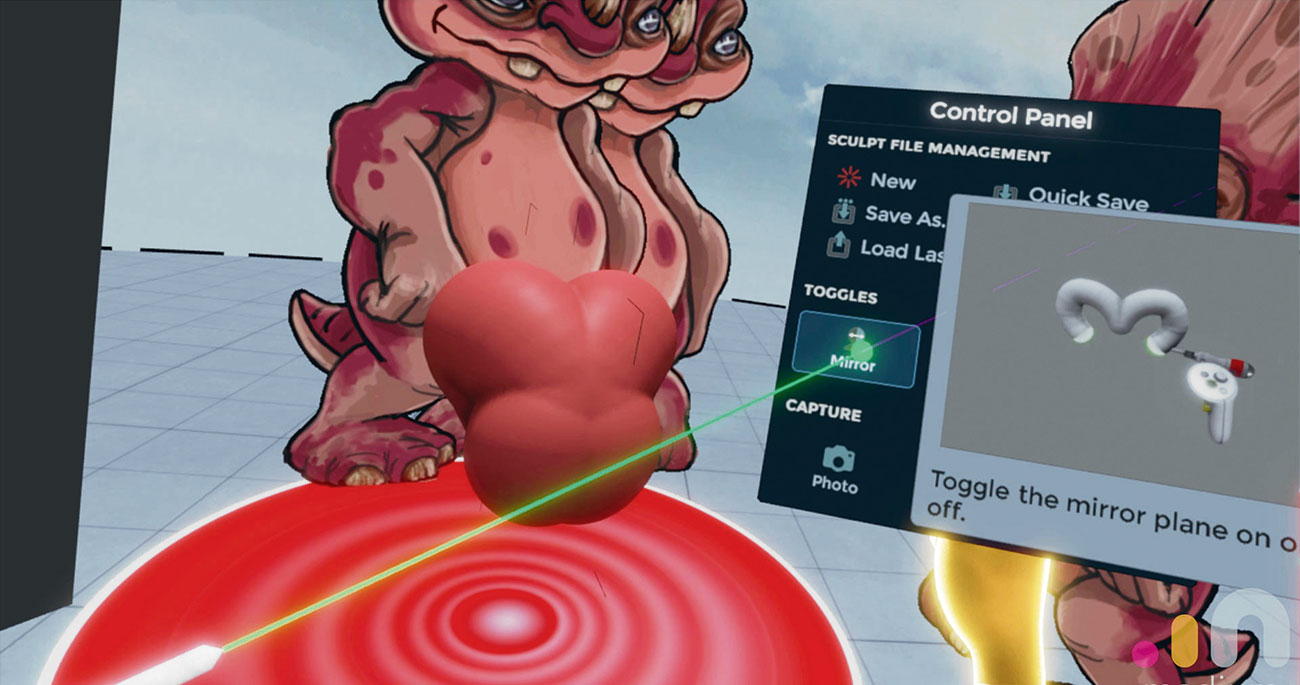
Aby pracować symetrycznie, przejdź do panelu sterowania (żółty przycisk, podpierać rękę) i wybierz lustro. Każde działanie, które wykonujesz teraz, będzie odzwierciedlane w całym centrum pracy, w tym dodając gliny, malowanie, poruszając się gliny i wszelkie usunięcie, które musi się wydarzyć. Później skończymy odzwierciedlić i umieść mój tripl do szeregu bardziej dynamicznych pozów za pomocą narzędzia ruchu.
04. Rozpocznij definiowanie kształtu ciała

Postać zostanie zbudowana na kilku różnych warstwach, umożliwiając mu później pozować. Domyślnym narzędziem w medium jest narzędziem glinianym i dodawasz glinę, naciskając spust na ręce narzędzia (dominująca ręka). Utwórz obszar brzucha i klatki piersiowej idzie do ramion. Dodaj w małym ogonie.
05. Wprowadź nogi

Zrób nową warstwę, której możemy użyć do nóg. System warstw umożliwia dostosowanie części oddzielnie, odwrócenie modeli i zwiększenie i zmniejszenie poziomu szczegółów. Korzystając z podstawowego narzędzia do gliny, połóż glinę do uda, łydki i podstawowej stopy. Przytrzymaj wyzwalacz na ręce podporowej, aby uzyskać dostęp do płynnego narzędzia i wyrównać powierzchnię w razie potrzeby.
06. Dodaj broń i ręce

Dodaj nową warstwę do ramion i dodaj glinę z ramienia, aby utworzyć bicepsy, łokieć i rękę. Następnie utwórz każdy palec, połączenie ze stawem. Korzystając z płynnego narzędzia, aby poprawić woluminy, a następnie przełączyć się na narzędzie Move, aby ulepszyć formularz (naciśnij do przodu na ręce podporowej, aby uzyskać dostęp do palety narzędzi).
07. Połóż podstawę elementu głowy

Dodaj nową warstwę i zadzwoń do "głowy". Użyj narzędzia do gliny, aby położyć piłkę głowy. Dodaj głośność dla policzków, Frytkowe z tyłu, dziób. Dwukrotnie dotknij ikony przekładni na ręce narzędzia, a glina zmieni kolor na czerwony. Wykonaj dwie gniazda oczu.
08. Zawęź kształt głowy stworzenia

Najważniejszą częścią postaci jest cechy głowy i twarzy, więc spędzam najwięcej czasu na tej sekcji. Korzystając z narzędzi gładkich, gliny i ruchu, upewnij się, że głowa odczytuje się ze wszystkich kątów i że usta i oczy wyglądają atrakcyjnie i przyjaźni. Nie martw się o kształt oczu, dopóki nie dodamy oczu, ponieważ zawsze łatwiej jest, gdy kula jest w gnieździe.
09. Zmień materiał oczu
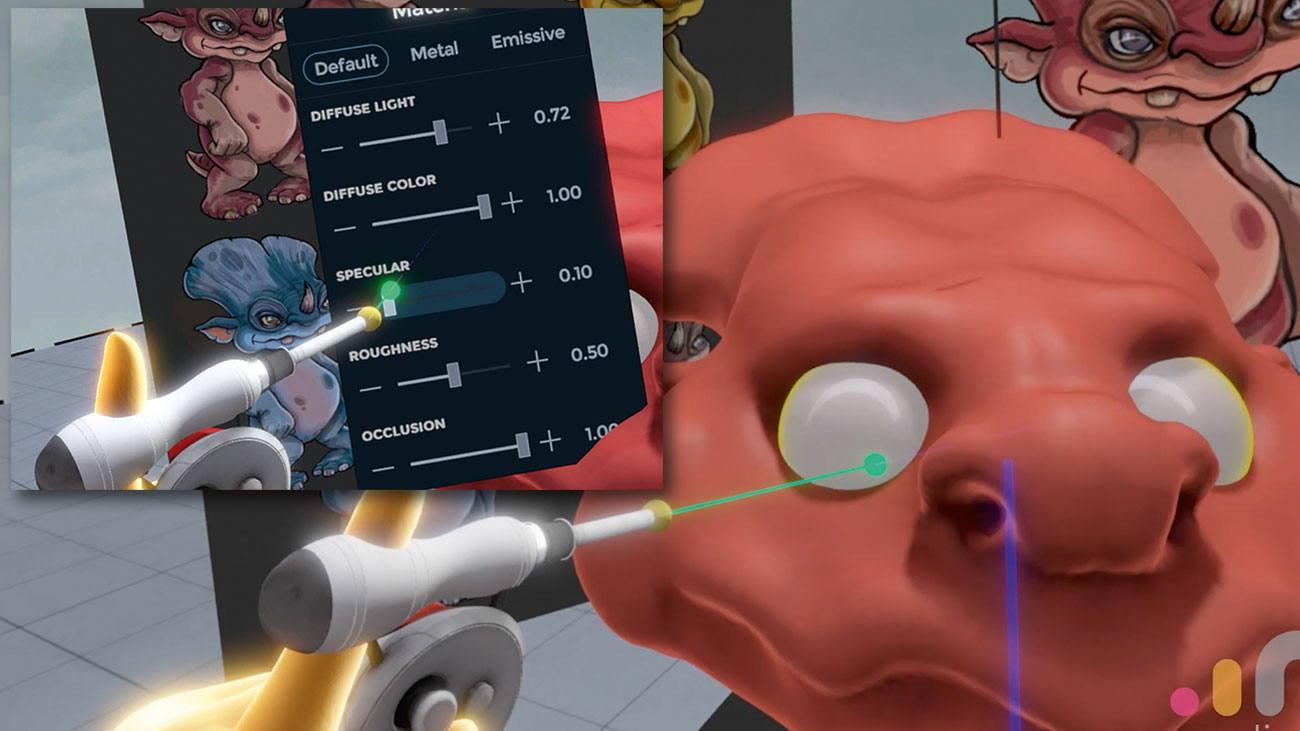
Utwórz warstwę dla oczu i użyj ikony ustawień biegów, aby zmienić materiał. Wypróbuj metal, jeśli to ci odpowiada, ale najprostszym sposobem jest po prostu zwiększenie wyceniania materiału, aby dać błyszczący efekt. Następnie zmniejsz okluzję, aby zmniejszyć cienie. Włącz dublowanie i użyj narzędzia do gliny, aby dodać proste kule do oczu.
10. Daj stworzeniu jasne niebieskie oczy

Teraz zmień na narzędzie do malowania i farby na niebiesko i czarne, aby stworzyć ucznia i tęczówki. Możesz zmienić ustawienia gliny do "single", a nie ciągłe; Umożliwia to stemplowanie pojedynczej kula, a nie stale opryskiwania. Rozmiar sfery zależy od wielkości rozpoczęcia pędzla.
11. Utwórz zęby i rogi

Dodaj nową warstwę do zębów i rogów. Aby zrobić zęby, użyj podstawowego narzędzia Cube (kliknij ikonę przekładni na ręce narzędzia). Narysuj go na postać, zapewniając, że przecina się z górną szczęką. Użyj płynnego narzędzia, aby poprawić kształt i narzędzie ruchu, jeśli to konieczne. Róg można wykonać przez rozpylanie narzędzia kuli w łuku.
12. Pomaluj płaszcz bazowy

Aby położyć warstwę podstawową, zmień na narzędzie do malowania i wybierz odpowiedni kolor. Zastosuj to do wszystkich obszarów skóry. Zrób kolor trochę ciemniejszy, a następnie pomaluj wbudowane obszary. Wybierz kilka różnych kolorów, aby dopasować swój projekt i stopniowo zbudować ogólny wygląd, który jesteś po.
13. Szczegóły powierzchni

Aby dodać mniejsze szczegóły, aby pędzel był bardzo mały, a następnie przytrzymaj rękę dość daleko i "pieprzu" powierzchni, aby wygenerować cętkowany efekt. Dodaj lżejsze i ciemniejsze obszary, aby zapewnić dobry kontrast na powierzchni skóry. Sprawdź, że nie ma obszarów płaskich; Jeśli znajdziesz trochę, dodaj małe szczegóły, takie jak zmarszczki lub lekkie plamy.
14. Końcowe przejścia i pozy

Aby pozować model, duplikować każdą warstwę (nie głowę) i usunąć jedną z jednej lub drugiej strony. W ten sposób skończysz z dwoma nogami, dwoma rękami i tak dalej. Teraz wybierając każdą poszczególną część, można przenieść części dookoła, aby osiągnąć dynamiczne pozy. Jeśli musisz przejść więcej ekstremalnie, użyj narzędzia Move ustawiony na dużą szczotkę.
Ten artykuł został pierwotnie publikowany w wydaniu 162 z Imaginefx. , Najlepiej sprzedający się magazyn na świecie dla artystów cyfrowych. Kup problem 162 tutaj lub Subskrybuj tutaj ImageNeFX .
Powiązane artykuły:
- 5 wskazówek, aby poprawić kreacje VR
- Jak wyrzucić postać w VR
- 13 wskazówek dotyczących świata gier VR
Jak - Najpopularniejsze artykuły
Pureref: Jak używać narzędzia odniesienia obrazu
Jak Sep 14, 2025(Kredyt obrazu: Brendan McCaffrey (oryginalna koncepcja przez Clara McCaffrey)) Pureref jest doskonałym przydatnym p..
Jak stworzyć super realistyczne stworzenie fantasy
Jak Sep 14, 2025Malowanie stworzenia fantazji może być świetną zabawą. Moim zdaniem będziesz walczyć o znalezienie jakiegokolwiek tematu, ..
17 sposobów na wyciągnięcie lepszych stworzeń
Jak Sep 14, 2025Kiedy rysujesz stworzenia, ważne jest, aby ich wiarygodne. Niezależnie od tego, jak szalone stają się wzory, pamiętaj, że m..
Jak utworzyć ikonę aplikacji w Illustrator
Jak Sep 14, 2025Strona 1 z 2: Jak utworzyć ikonę aplikacji Illustrator: Steps 01-11 Jak utworzyć ikonę aplikacji Illustrator: Steps 01-11 ..
Rozumiem rurociąg importu aktywów Jedności
Jak Sep 14, 2025Jedność jest jednym z najpopularniejszych silników na świecie, odpowiedzialny za zasilanie setek tysięcy gier na całym świ..
Pobierz pliki na świecie 332
Jak Sep 14, 2025Aby pobrać pliki towarzyszące dla 3D Emission 232, po prostu kliknij link poniżej każdego artykułu, a plik ZIP automatycznie..
Jak zarządzać klasami CSS z JavaScript
Jak Sep 14, 2025Podczas opracowywania prostych projektów internetowych, które obejmują interakcję użytkownika, jak najlepiej zarządzać zmi..
Jak zaprojektować animowany bohater
Jak Sep 14, 2025Poniższe wskazówki przerywają mój proces do animowania brodawki na nadchodzącą serię WWW ERIC Miller animation Animation Studios. BINK to ciekawe małe stworzenie morskie, które zosta..
Kategorie
- AI I Uczenie Maszynowe
- AirPods
- Amazonka
- Amazon Alexa I Amazon Echo
- Amazon Alexa I Amazon Echo
- Amazon Ogień TV
- Amazon Prime Film
- Androida
- Komórkowe I Tabletki Androida
- Telefony I Tablety Z Androidem
- Android TV
- Jabłko
- Apple App Store
- Jabłko HomeKit I Jabłko HomePod
- Jabłko Muzyki
- Apple TV
- Apple Obserwować
- Aplikacje I Aplikacji Sieci
- Aplikacje I Aplikacje Internetowe
- Audio
- Chromebook I Chrom OS
- Chromebook & Chrome OS
- Chromecastowi
- Chmura Internetowa I
- Chmura I Internet
- Chmura I Internet
- Sprzęt Komputerowy
- Historia Computer
- Przewód Skrawania I Na żywo
- Cięcie I Strumieniowanie Sznurków
- Niezgoda
- Disney +
- DIY
- Pojazdy Elektryczne
- EReaders
- Niezbędniki
- Wyjaśniacze
- Facebooku
- Hazard
- Ogólnie
- Gmail
- Wykryliśmy
- Google Assistant & Google Nest
- Google Assistant I Google Nest
- Wykryliśmy Chrom
- Wykryliśmy Dokumenty
- Dysk Google
- Mapy Google
- Sklep Google Play
- Arkusze Google
- Wykryliśmy Szkiełka
- Google TV
- Sprzęt Komputerowy
- HBO Max
- Jak
- Hulu
- , Internet Slang I Skróty
- IPhone I IPAD
- Kindle
- Dystrybucja
- Mac
- Konserwacja I Optymalizacja
- Microsoft Edge
- Microsoft Excel
- Microsoft Office
- Microsoft Outlook
- Microsoft PDF
- Microsoft Zespoły
- Microsoft Word
- Mozilla Firefox
- I Straty
- Przełącznik Nintendo
- Paramount +
- PC Gaming
- Peacock I
- Fotografie
- Photoshop
- PlayStation
- Bezpieczeństwo I Bezpieczeństwo
- Prywatność I Bezpieczeństwo
- Prywatność I Ochrona
- Łapanki Produkcie
- Programowanie
- Maliny Pi
- Roku
- Safari
- Samsung Komórkowe I Tabletki
- Telefony I Tabletki Samsung
- Luzu
- Inteligentne Domu
- Snapchat
- Social Media
- Przestrzeń
- Spotify
- Krzesiwo
- Rozwiązywanie Problemów
- Telewizja
- Twittera
- Gry Wideo
- Wirtualna Rzeczywistość
- VPN
- Przeglądarki Internetowe
- Fi I Routery
- Wi -Fi I Routery
- Okna
- Okna 10
- Okna 11
- Okna 7
- Xbox
- YouTube I YouTube TV
- YouTube I YouTube TV
- Powiększenie
- Explainers






